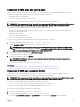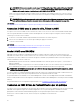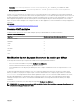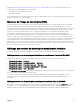Users Guide
Lien connexe
Téléchargement du micrologiciel du contrôleur CMC
Achage des versions du micrologiciel actuellement installées
Mise à jour du micrologiciel CMC à l'aide de l'interface Web
Pour mettre à jour le micrologiciel CMC avec l'interface Web CMC :
1. Accédez à l'une des pages suivantes :
•
Présentation du châssis → Mise à jour
• Présentation du châssis → Contrôleur de châssis → Mise à jour
• Présentation du châssis → Présentation du module d'E/S → Mise à jour
• Présentation du châssis → iKVM → Mise à jour
La page Mise à jour de micrologiciel s'ache.
2. Dans la section Micrologiciel CMC, cochez dans la colonne Cibles de mise à jour la case du ou des CMC (si vous avez installé
un CMC de secours) dont vous voulez mettre à jour le micrologiciel. Cliquez ensuite sur
Appliquer la mise à jour CMC.
3. Dans le champ Image de micrologiciel, entrez le chemin d'un chier d'image de micrologiciel gurant sur la station de gestion
ou sur le réseau partagé, ou cliquez sur Parcourir pour naviguer vers le chier voulu. Le nom par défaut de l'image de
micrologiciel CMC est firmimg.cmc.
4. Cliquez sur Lancer la mise à jour du micrologiciel, puis sur Oui pour continuer. La section Avancement de la mise à jour du
micrologiciel fournit des informations sur l'état de mise à jour du micrologiciel. Un indicateur d'état apparaît sur la page pendant
le téléversement du chier d'image. La durée du transfert de chiers varie en fonction du débit de la connexion. Lorsque le
processus de mise à jour interne démarre, la page est automatiquement actualisée et l'horloge de mise à jour du micrologiciel
s'ache.
REMARQUE : Dans un châssis pris en charge par des PSU CC, un message d'erreur s'ache si vous tentez de
mettre à jour le micrologiciel avec une version sans prise en charge de PSU CC.
5. Instructions supplémentaires :
• Ne cliquez pas sur l'icône Actualiser et ne naviguez vers aucune autre page pendant le transfert de chiers.
• Pour annuler le processus, cliquez sur Annuler le transfert de chier et la mise à jour. Cette option n'est disponible que
pendant le transfert de chier.
• Le champ État de la mise à jour ache l'état de mise à jour du micrologiciel.
REMARQUE : La mise à jour de CMC peut prendre plusieurs minutes.
6. Pour un CMC de secours, une fois la mise à jour terminée, le champ État de la mise à jour ache la mention Terminé. Pour
un CMC actif, pendant les phases nales du processus de mise à jour du micrologiciel, la session de navigateur et la connexion
au CMC sont temporairement perdues lorsque le CMC actif est mis hors ligne. Vous devez vous reconnecter après quelques
minutes, une fois que le CMC actif a redémarré. Après la réinitialisation du CMC, le nouveau micrologiciel s'ache dans la page
Mise à jour du micrologiciel.
REMARQUE : Après la mise à jour du micrologiciel, videz le cache du navigateur Web. Pour savoir comment
procéder, voir l'aide en ligne du navigateur Web.
Mise à jour du micrologiciel CMC via RACADM
Pour mettre à jour le micrologiciel du CMC à l'aide de RACADM, utilisez la sous-commande fwupdate. Pour plus d'informations, voir
le document
Chassis Management Controller for Dell PowerEdge M1000e RACADM Command Line Reference Guide (Guide de
référence de la ligne de commande RACADM de Chassis Management Controller pour Dell PowerEdge M1000e).
REMARQUE : Exécutez la commande de mise à jour du micrologiciel via une seule session racadm à distance à la fois.
Mise à jour du micrologiciel iKVM
Après le chargement réussi du micrologiciel, le module iKVM est réinitialisé et devient temporairement indisponible.
49